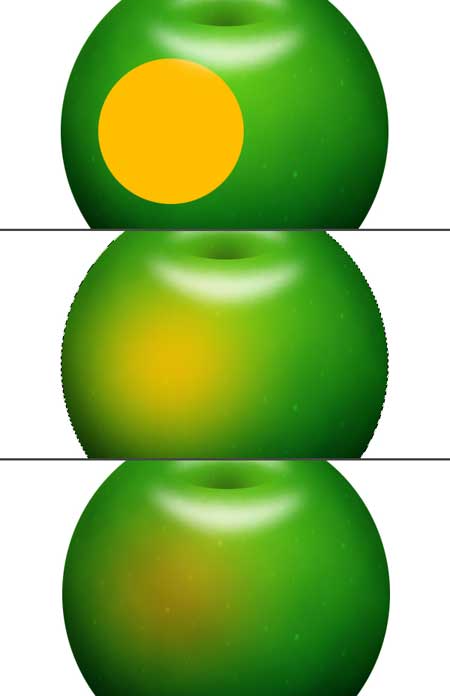- •5.Додання дрібних крапочок на яблуці
- •6.Оформлення заглиблення верхньої частини яблука
- •7.Створення випуклості
- •8.Додання бліків
- •9.Додання тіней
- •10.Додання «рум’яності»
- •11.Додання «рум’яності»-2
- •12.Додання бліку від вікна
- •13.Редагування бліків
- •14.Малювання черешка яблука
- •1. Створення
- •2. Додання бліку
- •3. Додання тіні.
- •15.Редагування слоїв документа
- •16.Об’єднання слоїв у групу
- •17.Оформлення фону
- •18.Деформація яблука
- •19.Кінцевий результат
Яблучко

1.Створення документу
Створіть документ з параметрами, що вказані на малюнку
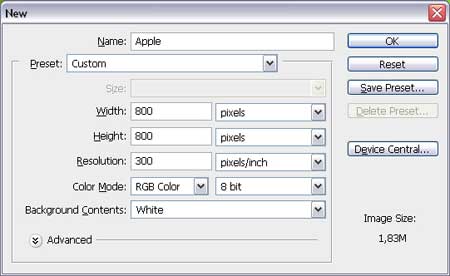
2.Створення ескізу яблука
Створіть новий слой з назвою «Яблуко». Оберіть інструмент овального виділення Elliptical Marquee Tool і створіть виділену область як на малюнку. Оберіть інструмент Градієнт (Gradient Tool), спосіб заливання Радіальний (Radial). Основний колір #88cc33, фоновий #005522. Залийте виділення, як показано на малюнку.
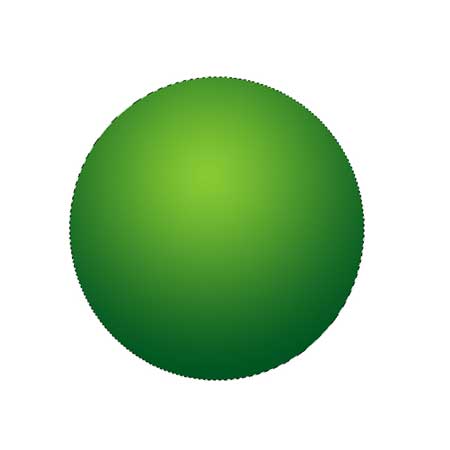
3. Надання нижньої тіні
Додайте стиль слою Внутрішня тінь(Inner Shadow) з такими настройками: Режим накладення (Blend Mode) Множення (Multiply), Непрозорість (Opacity): 75%, Кут (Angle) - 90 градусів, Відстань (Distance) 45 пікселів, Розмір (Size) 80 пікселів.

4.Додання текстури
Створіть новий слой з назвою"Текстура". Затисніть клавішу Ctrl та клікніть по слою "Яблуко" щоб завантажити виділення, якщо ви його відмінили. Використовуйте кольори з пункту 2, перейдіть Filter > Render > Clouds. Тепер перейдіть Filter > Distort > Spherize, встановіть Ступінь (Amount) 100% та Режим (Mode) Нормальний (Normal). Це надасть текстурі сферичного вигляду. Режим накладення (Blending Mode) слою встановіть Мягкий свет (Soft Light). Тепер яблуко здобуло текстуру.
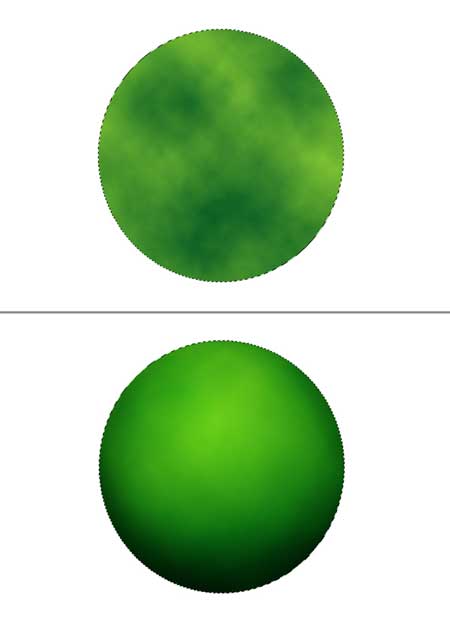
5.Додання дрібних крапочок на яблуці
Створіть новий слой з назвою"Крапки". Оберіть інструмент Пензлик (Brush Tool) та встановіть основний колір #ccdd99. Діаметр пензля (Master Diameter) встановіть 5 та Жорсткість (Hardness) 100. Намалюйте декілька крапочок.
Встановіть Діаметр (Master Diameter) 3 пікселі та намалюйте ще декілька крапок. Ctrl-клік по слою "Яблуко", щоб виділити його вміст.
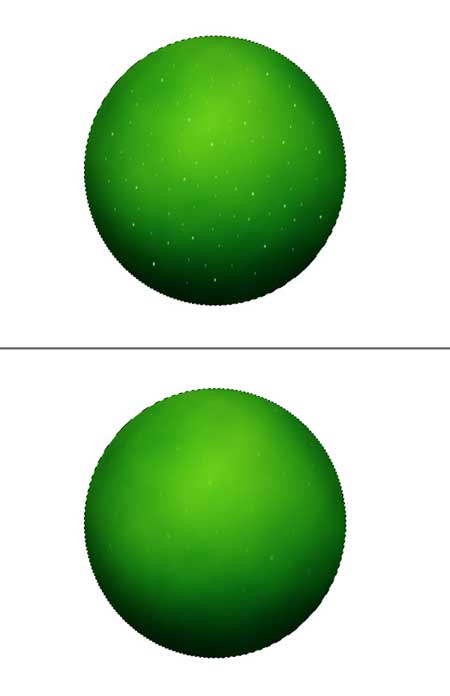
Перейдіть Filter > Blur > Motion Blur, встановіть Кут (Angle) 90 градусів та Зміщення (Distance) 3 пікселі. Тепер перейдіть Filter > Distort > Spherize, Ступінь (Amount) встановіть на 100, Режим (Mode) - Нормальний (Normal), та застосуйте його. Режим накладення слою (Blending Mode) змініть на Overlay, а Непрозорість (Opacity) зменшіть до 50%. Натисніть Ctrl + D щоб зняти виділення.
6.Оформлення заглиблення верхньої частини яблука
Створіть новий слой з назвою"Заглиблення" інструментом Овальне виділення (Elliptical Marquee Tool). Створіть виділення як показано на малюнку нижче, заповніть його білим кольором та зніміть виділення (Ctrl+D).
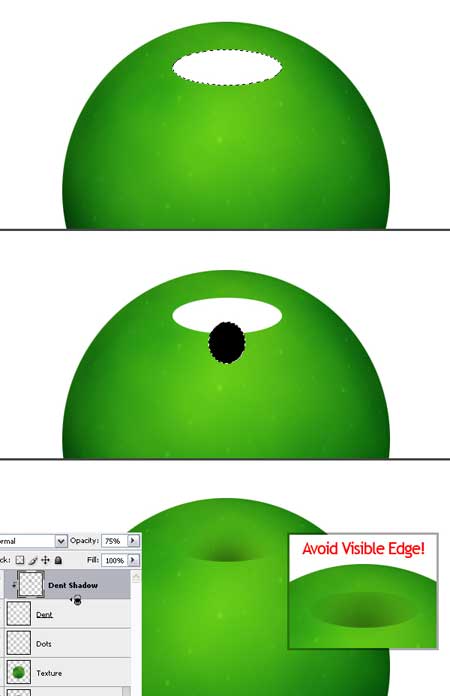
Створіть ще один слой та назвіть його "Dent Shadow." Створіть виділення меншого розміру, як показано на малюнку, та заповніть його чорним кольором.
Alt-клік по лінії між слоями "Dent Shadow" та "Dent" в палітрі слоїв. Зніміть виділення Ctrl + D. Це зробить слой "Dent" обтравочной маской для слоя "Dent Shadow". Тепер для слоя "Dent" встановіть режим накладення на Умножение (Multiply).
Возвращаемся к слою "Dent Shadow” та применяем к нему Фільтр Размытие по Гауссу (Gaussian Blur) с радиусом 17 pixels. Непрозорість (Opacity) слоя встановіть 75%. Радіус вы можете изменять в зависимости от своего документа, это поможет сделать верхнюю линию менее заметной.
7.Створення випуклості
Тепер додайте випуклість. Створіть новий слой з назвою"Блік 1." Інструментом Овальне виділення (Elliptical Marquee Tool) створіть виділення як показано на малюнку нижче та залийте його білим кольором. Потім Створіть ще одне овальне виділення більшого розміру та натисніть Delete, щоб очистити виділення. Зніміть виділення та перейдіть Фільтр > Розмиття > Розмиття по Гаусу (Filter > Blur > Gaussian Blur). Радіус (Radius) встановіть 10 пікселів.
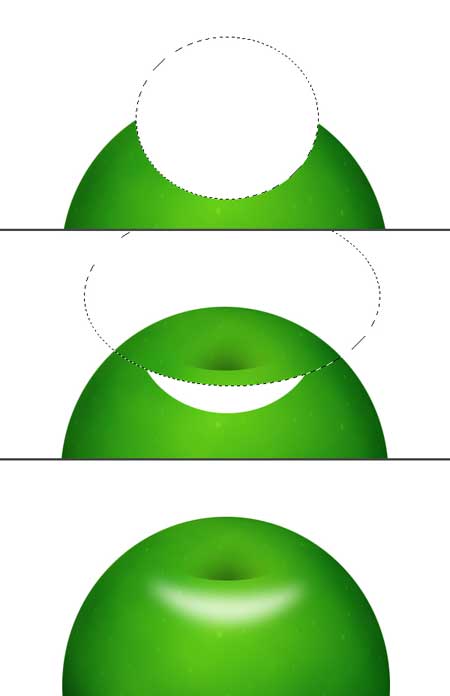
8.Додання бліків
Створіть новий слой, назвіть його"Блік 2." Оберіть інструмент Овальне виділення (Elliptical Marquee Tool) та створіть виділення як показано. Створіть ще одне виділення і натисніть Delete. Потім зітріть нижню частину, що залишилася. Перейдіть в Фільтр > Розмиття > Розмиття по Гаусу (Filter > Blur > Gaussian Blur), радіус (Radius) встановіть 8 пікселів.
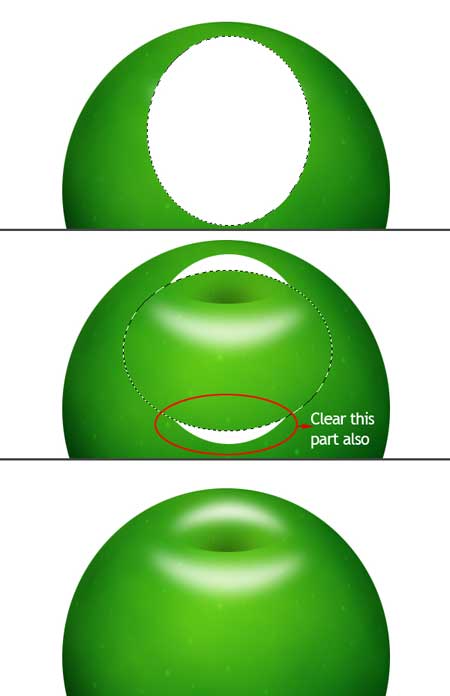
9.Додання тіней
Тепер створіть ще один слой з назвою"Чорний" під слоєм "Блік 1". Як зрозуміло з назви, заповніть його чорним кольором. Виділіть слої "Чорний," "Блік 1" та "Блік 2" та злийте їх командою Ctrl + E. Перейдіть в Filter > Brush Strokes > Spatter. Радіус розбризкування (Spray Radius) встановіть 6, а пом’якшення (Smoothness) - 14.
Ctrl-клік по слою "Яблуко" щоб завантажити виділену область, інвертуйте виділення (Select > Inverse), натисніть Delete та очистіть виділену область. Режим накладення слою змініть на Освітлення (Screen). Зніміть виділення.
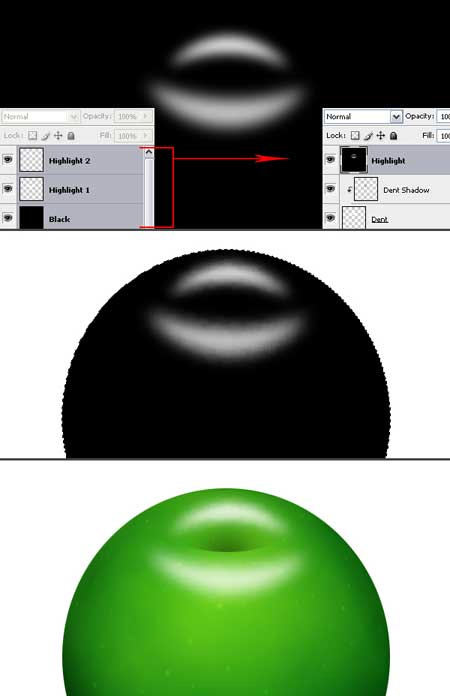
10.Додання «рум’яності»
Створіть новий слой вище слоя "Крапки" з назвою"Червоний." Оберіть інструмент Овальне виділення (Elliptical Marquee Tool) і створіть виділення, як на малюнку нижче, та заповніть його кольором #ffbe00.
Ctrl-click по слою "Яблуко", щоб завантажити виділення. Перейдіть в Фільтр > Размытие > Размытие по Гауссу (Filter > Blur > Gaussian Blur) та встановіть радіус 50 пікселів.
Режим накладення змініть на Кольоровий тон (Hue). Зніміть виділення (Ctrl + D).